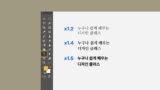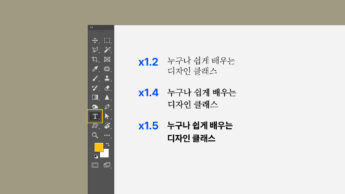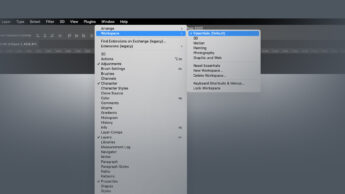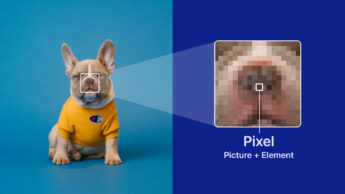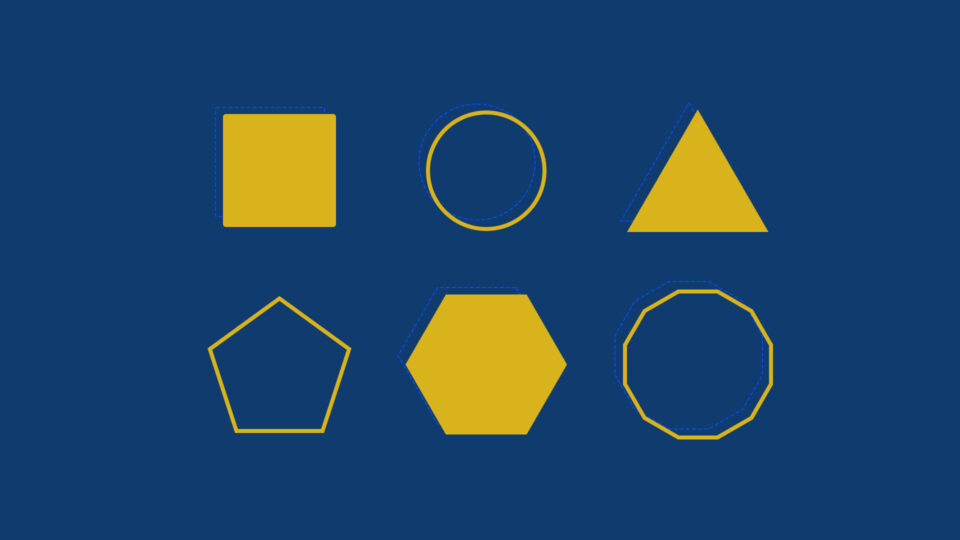
안녕하세요. 이번시간에는 기본 도형을 만드는 방법을 알아볼게요.
무언가를 캔버스에 그리고 추가하려면 좌측에 있는 툴바에서 제공하는 기능을 활용 가능합니다. 그중 가장 기본적인 도형을 추가하는 방법을 알아볼게요. 원형, 네모, 선, 다각형 등 다양한 도형을 추가하고 크기 조절과 컬러를 바꾸는 방법도 알아볼게요.
도형 선택시 옵션바에서 알아두면 좋은 기능과 프로퍼티스 패널에서 알아두면 유용한 기능 위주로 알려드릴게요.
*디자인 베이스 강좌는 Mac OS를 기준으로 해서 윈도우 사용자와 일부 차이가 있을 수 있습니다. 윈도우 사용자분들은 영상에서 커맨드(Cmd)라는 단축키 대신 컨트롤(Ctrl)을, 옵션(Option) 대신 알트(Alt)를 눌러주세요.
핵심 요약
도형 생성하는 방법
추가하고자 하는 도형을 툴바에서 선택을 했다면 만드는 방법은 두 가지가 있습니다.
클릭해서 수치를 직접 입력하는 방식과 캔버스 내에 원하는 위치에 직접 클릭 및 드래그를 통해 만드는 방법이 있습니다.
해볼게요. 직접 그릴 때 정비율로 그리고 싶다면 Shift를 누른 채로 만드시면 됩니다.
도형의 색상을 변경하고 싶은 경우
해당 도형의 색상은 좌측에 여기서 가능합니다. 더블클릭하면 컬러 피커가 뜨면서 색상을 조절할 수 있습니다.
만약, 도형의 테두리만 색을 넣고 싶다면 상단 옵션 바에는 빠르게 조절이 가능합니다.
인터페이스에서 배웠던 것처럼, 좌측 도형을 선택하면 그 도형에 맞게 상단 옵션 바가 변경됩니다. 이 부분은 뒤에서 배울 다양한 기능에도 공통으로 적용되는 영역이라서 하나하나 따라 하다 보면 익숙해지실 거예요.